win7系统显示wife名为乱码怎么解决 win7wifi名显示乱码如何解决
更新时间:2022-01-20 16:18:45作者:zhong
最近有win7系统用户在连接wifi的时候,发现无线名字是乱码的,打开wifi里面的名称都是显示乱码,用户也不知道是怎么回事,这可能是语言区域的问题,那么win7wifi名显示乱码如何解决呢,下面小编给大家分享解决该问题的方法。
推荐系统:windows7旗舰破解版
解决方法:
1、打开电脑之后使用鼠标单击左下角的开始菜单。在开始菜单中接着点击打开控制面板界面。
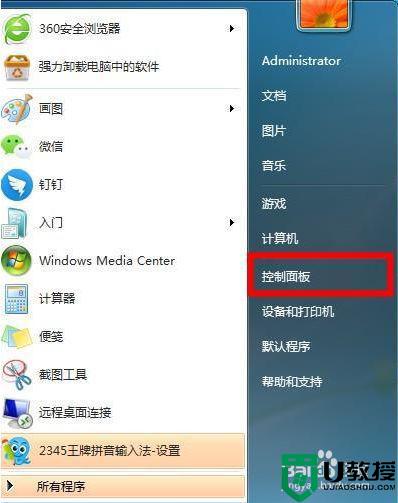
2、打开控制面板之后如下图所示,接着打开其中的区域和语言设置面板,打开之后进入管理界面!接着点击“更改显示语言”选项。

3、打开之后将选项卡切换成“管理”选项,然后使用鼠标单击右下角的“更改系统区域设置”按钮。
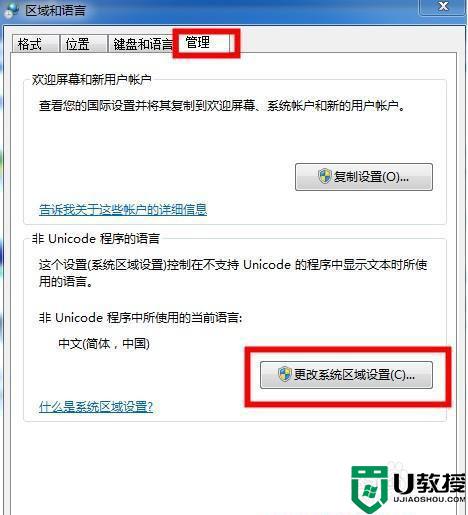
4、进入语言设置区域之后将其中的“非Unicode语言”设置为“简体中文”即可!设置好了之后再次回到wifi显示窗口中就可以看见正常的wifi名称了。
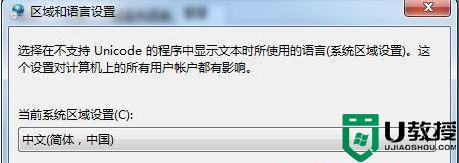
以上就是win7系统显示wifi名为乱码的解决方法,同样遇到乱码的话,可以按上面的方法来进行解决。
win7系统显示wife名为乱码怎么解决 win7wifi名显示乱码如何解决相关教程
- win7连无线无线名字显示乱码怎么办 win7wifi名显示乱码如何解决
- win7文件名称乱码怎么解决 win7文件名显示乱码怎么办
- win7wifi名称乱码什么原因 win7wifi名称乱码处理方法
- 为什么win7显示无线网是乱码 win7wifi乱码修复方法
- 怎么可以使win7无线网名字不显示乱码 为什么win7系统wifi名字识别乱码
- win7记事本显示乱码怎么办 win7文件名乱码修复方法
- win7连接wifi中文名乱码怎么办 win7连接wifi名乱码完美解决
- win7识别中文wifi乱码怎么办 win7wifi不显示中文怎么解决
- windows7下载文件名都是乱码怎么办 windows7系统中下载的文件显示乱码怎么解决
- 中文wifi名在win7显示乱码怎么办 win7的wifi中文名字乱码如何修复
- Win11怎么用U盘安装 Win11系统U盘安装教程
- Win10如何删除登录账号 Win10删除登录账号的方法
- win7系统分区教程
- win7共享打印机用户名和密码每次都要输入怎么办
- Win7连接不上网络错误代码651
- Win7防火墙提示“错误3:系统找不到指定路径”的解决措施
热门推荐
win7系统教程推荐
- 1 win7电脑定时开机怎么设置 win7系统设置定时开机方法
- 2 win7玩魔兽争霸3提示内存不足解决方法
- 3 最新可用的win7专业版激活码 win7专业版永久激活码合集2022
- 4 星际争霸win7全屏设置方法 星际争霸如何全屏win7
- 5 星际争霸win7打不开怎么回事 win7星际争霸无法启动如何处理
- 6 win7电脑截屏的快捷键是什么 win7电脑怎样截屏快捷键
- 7 win7怎么更改屏幕亮度 win7改屏幕亮度设置方法
- 8 win7管理员账户被停用怎么办 win7管理员账户被停用如何解决
- 9 win7如何清理c盘空间不影响系统 win7怎么清理c盘空间而不影响正常使用
- 10 win7显示内存不足怎么解决 win7经常显示内存不足怎么办

